Hola a todos. Seguro que todo queremos siempre tener acceso a todas
las paginas disponibles en la red, navegar sin limites ni restricciones.
Pero que pasa cuando a nuestro cargo tenemos a otras personas, ya sean
nuestros hijos, empleados, estudiantes, etc., seguro vamos a querer
controlar en cierta medida lo que ellos pueden o no ver en Internet.
Hace un tiempo les explique como bloquear el Messenger en nuestro computador para así evitar que las persona usaran esta aplicación
en horarios no permitidos o para darle un castigo moderno a nuestros
hijos. Como los tiempos han cambiado, hoy en día los puntos de mira son
las redes sociales como Facebook y Twitter, y a las cuales les mostrare
hoy como poder bloquear el acceso en cualquier computador con Windows.
Lo primero es tener bien claro el motivo por el cual vamos a hacer
esto, no lo hagan solo por maldad o si lo hacen no olviden corregirlo al
rato. Para bloquear una página web podemos encontrar
varios métodos, algunos mas complejos que otros, y aquí vamos a explicar
uno sencillo y otro un poco mas tedioso pero igual de efectivos. Así
que vamos a empezar.

Bloquear páginas mediante Software
Este método es bastante sencillo, solo necesitamos instalar un
programa, agregar la paginas que deseamos bloquear y listo. En la red
podemos encontrar una gran variedad de software especializado en esta
tarea, algunos de pago y otros gratuitos como el vamos a utilizar hoy, así que veamos un ejemplo de como bloquear páginas web usando software.
Any Weblock es una aplicación gratuita, que aunque esta en ingles es bastante fácil de utilizar y de administrar. Vamos a descargar Any Weblock
y procedemos a instalarlo en nuestro computador. Luego de ello lo
ejecutamos y notamos que nos pregunta si queremos establecer una
contraseña, esta parte es importante porque así evitamos que cualquier
persona entre y elimine las pagina bloqueadas.
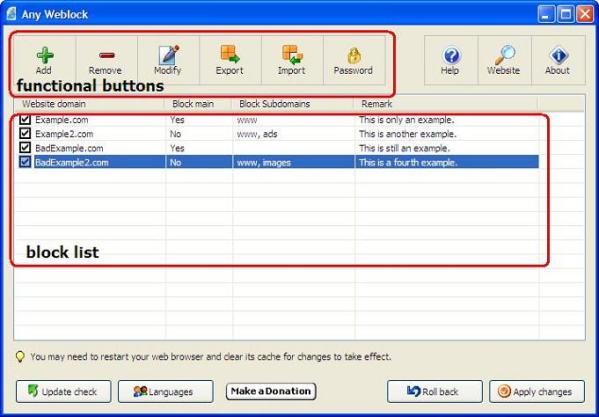
Como vemos en la imagen la interfaz es bastante simple de usar. Solo tenemos agregar direcciones (urls) mediante el botón “Add” y luego procedemos a aplicar los cambios con el botón “Apply Changes”, ahí nos pedirá que reiniciemos nuestro navegador y veremos como las paginas que hemos listado ya no abren.
Para volver a habilitar las pagina bloqueadas solo basta con ingresar al programa, eliminarlas de la lista y aplicar los cambios. Sencillo cierto 
Bloquear páginas mediante archivos Hosts
Ahora vamos con el método avanzado, que no necesita de instalar ni ejecutar nada en nuestro PC. Aquí vamos a modificar un archivo
del sistema, por lo cual deben estar bien atentos y no hacer nada que
pueda dañarlo o borrarlo porque esto puede traerles problemas. Para
modificar el archivo ‘hosts’ es necesario tener derechos de Administrador. Si es así, sigue estos sencillos pasos:
1. Acceder a la carpeta que contiene el archivo ‘hosts’
Normalmente lo encontramos en la ruta:
C:WINDOWSsystem32driversetc
2. Abrir el archivo con el bloc de notas
Este es un archivo sin una extensión vinculada a algún programa, por lo tanto debemos indicarle con cual abrirlo. Para ello hacemos clic derecho sobre el archivo ‘hosts’, selecciona Abrir con… y elegimos el Bloc de Notas.
3. Añadir las webs a bloquear y guardar
Ya que tenemos abierto nuestro archivo “hosts”, vamos a escribir debajo del texto “127.0.0.1 localhost”
las direcciones de las páginas que vamos a bloquear. Para hacerlo
correctamente, debemos escribir: 127.0.0.1 al principio de cada línea,
seguido de un espacio hecho con el tabulador y la dirección de la web.
Debe quedar de esta manera:
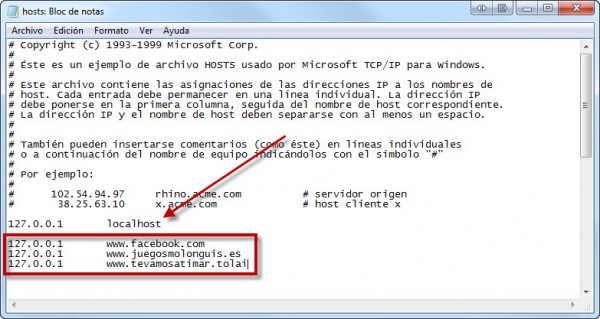
Al final solo debemos guardar los cambios en el archivo y listo. Reiniciamos nuestro navegador y ya las paginas agregadas deben estar bloqueadas.
Fuente: OnSoftware
http://www.maestrodelacomputacion.net/como-bloquear-paginas-de-internet/